Twitch se ha detenido ¿Cómo soluciono el error desde mi PC o celular móvil?

La comunicación siempre ha formado parte de nuestras prioridades, estar informados, mantenernos al día con las noticias y estar en contacto con nuestros amigos y familiares más cercanos es cada día una necesidad que debemos satisfacer como si de comer se tratara. La verdad es que conocer lo que pasa alrededor del mundo siempre ha sido nuestra curiosidad por lo que mostramos interés en programas que nos muestran la realidad. En este sentido, Twitch es una excelente aplicación que nos facilita el proceso de saber y aprender lo que ocurre por todo el mundo.
Tratándose de una plataforma de live streaming, Twitch es de las más grandes de su tipo en el mundo y desde su nacimiento se ha caracterizado por retransmitir partidas de videojuegos aunque su abanico de contenidos se ha expandido a música, deportes, estilos de vida y hasta charlas con los usuarios. Lamentablemente, esta aplicación como muchas otras en nuestro dispositivo presentan algunas fallas que de vez en cuando nos importunan, en este artículo hablaremos sobre una de estas fallas y daremos algunos tips para resolverlas, empecemos.
¿Cuáles son las razones por las que aparece el mensaje 'Twitch se ha detenido'?
Las razones por las que puede ocurrir esto son muy diversas, sin embargo, algunas de las principales puede deberse primero a que Twitch está caído, esto significa que está presentando problemas con su servidor o puede que se encuentre en mantenimiento, lo cierto es que si está caído, la aplicación no funcionará de manera correcta y lo más seguro es que veamos este mensaje ‘Twitch se ha Detenido’. Otra posible razón es que no dispongamos de una buena conexión a internet lo cual es necesario para el buen funcionamiento no solo de Twitch si no de cualquier aplicación.
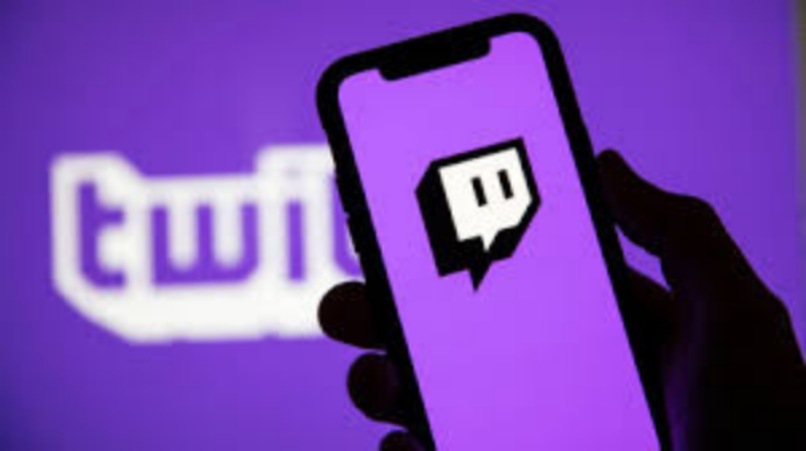
Una tercera razón, puede deberse a que tenemos una versión antigua de la aplicación o por lo menos no la tenemos actualizada, las aplicaciones por lo general necesitan ser actualizadas para la corrección de ciertos errores que suelen tener, cuando no lo hacemos estas no operan al máximo de su capacidad por lo que fallan. Finalmente pero no menos importante, es posible que la falla se deba a los caché de Twitch que son archivos temporales descartables de la aplicación que siempre se nos sugiere limpiar pero que pocas veces lo hacemos.
¿Qué es lo que puedo hacer para solucionar la detención de Twitch?
Justo cuando estamos utilizando nuestra aplicación favorita ya sea buscando un contenido para ver o siguiendo alguna retransmisión de un juego que nos gusta, de pronto nos aparece una notificación que nos dice que se ha detenido y por más que cerramos y abrimos nuevamente, el mensaje continua apareciendo. Es entonces cuando nos preguntamos ¿Qué podemos hacer para solucionar este problema?

Bueno, en la sección anterior describimos las posibles razones por las que ocurre esto, y para solucionarlo, lo primero que debemos hacer es identificar el problema y atacarlo rápidamente para que podamos disfrutar nuevamente de nuestro entretenimiento. A continuación indicaremos algunas medidas que podemos tomar para resolver este problema.
Reinicia tu dispositivo
Reiniciar el dispositivo puede resultar una tarea muy fácil y hasta simple pero esto no lo convierte en una solución efectiva, de hecho es inimaginable la cantidad de problemas que podemos resolver solo con reiniciar nuestro dispositivo, esta acción se considera la primera línea de defensa contra los fallos y errores en cualquier dispositivo electrónico. Es tan práctico que pocos piensan que pueda solucionar algo pero la realidad es más allá de la molestia que nos pueda causar perder un par de minutos durante este proceso, el reinicio le viene muy bien al dispositivo y casi siempre resuelve los inconvenientes.
Verifica que no tengas problemas con tu conexión WiFi
La conexión a internet es de vital interés para el buen funcionamiento de las aplicaciones, de seguro que en más de una oportunidad hemos visto un mensaje indicándonos que la conexión es lenta, la realidad es que la velocidad es determinante porque es la que permite el libre tráfico de datos e información para que la aplicación se ejecute correctamente con todas sus funciones. Así que si logramos determinar que este sea el problema, podemos acercarnos un poco a la fuente de WiFi para que la velocidad mejore o podemos también ampliar el rango de la señal para que alcance hasta donde nos encontramos, cualquier acción en pro de mejorar la conexión es buena.
Comprueba que la plataforma funcione
Comprobar que la plataforma funciona perfectamente es otra de las acciones que podemos tomar para corregir el problema, si por ejemplo determinamos que la plataforma esta caída, sabremos que el problema no es de conexión ni del dispositivo por lo que las dos acciones anteriores quedarían descartadas. Una manera de comprobar si está caída la plataforma es preguntándoles a algún usuario conocido si el presenta la misma falla o incluso buscar en internet; por lo general cuando ocurren este tipo de problemas, otros usuarios lo reportan y hasta lo denuncian por las redes, permitiéndonos así tener respuesta a nuestra inquietud y en casos así lo mejor es esperar.
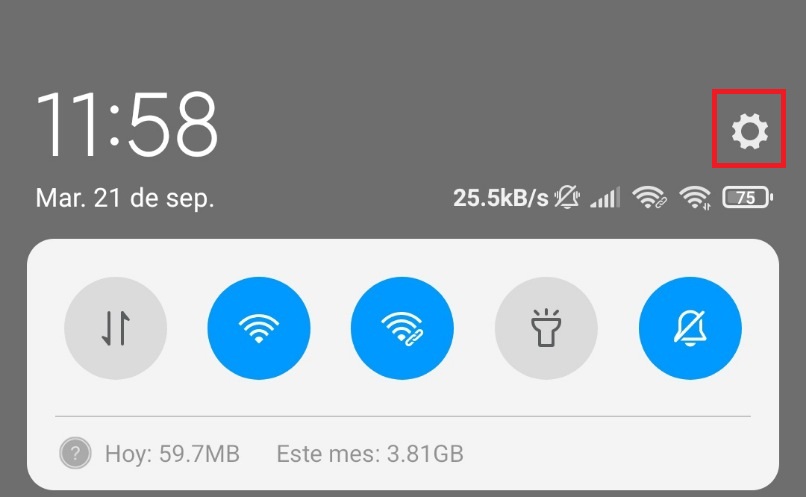
¿Qué hago si mi App de Twitch aparece como 'detención definitiva'?
Si este es el mensaje que nos aparece en pantalla, el problema es más serio y probablemente estemos teniendo problemas con los archivos temporales de la aplicación. Para encontrar la solución a este problema lo que debemos hacer es eliminar estos archivos, para ello no dirigimos a ‘Ajustes o Configuración’ en nuestro dispositivo, dentro de las opciones que vemos en el menú ubicamos ‘Aplicaciones’ o ‘Aplicaciones y Notificaciones’ dependiendo del dispositivo, allí buscamos la aplicación de nuestro interés que en este caso es ‘Twitch’.
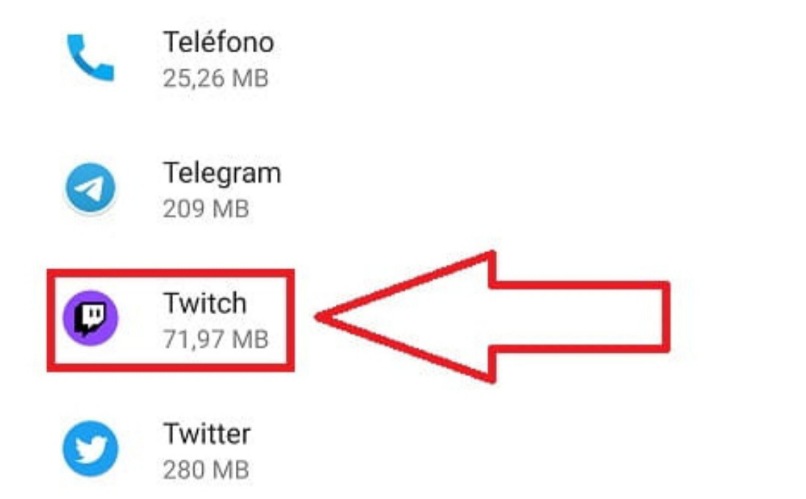
Haciendo esto tendremos acceso a la información relacionada con la aplicación veremos algunas opciones como almacenamiento, uso de datos, permisos, notificaciones y avanzado, dependiendo del equipo puede que también veamos opciones como batería o inicio automático. Debemos pulsar en ‘Almacenamiento’ y veremos la cantidad de datos que maneja la aplicación, podremos ver el total, tamaño de la aplicación, datos del usuario y ‘Caché’ que es la que genera el problema. Al final de la pantalla hacemos clic en ‘Limpiar Caché’. Así, la aplicación quedará como si la acabáramos de instalar solucionando así la falla.